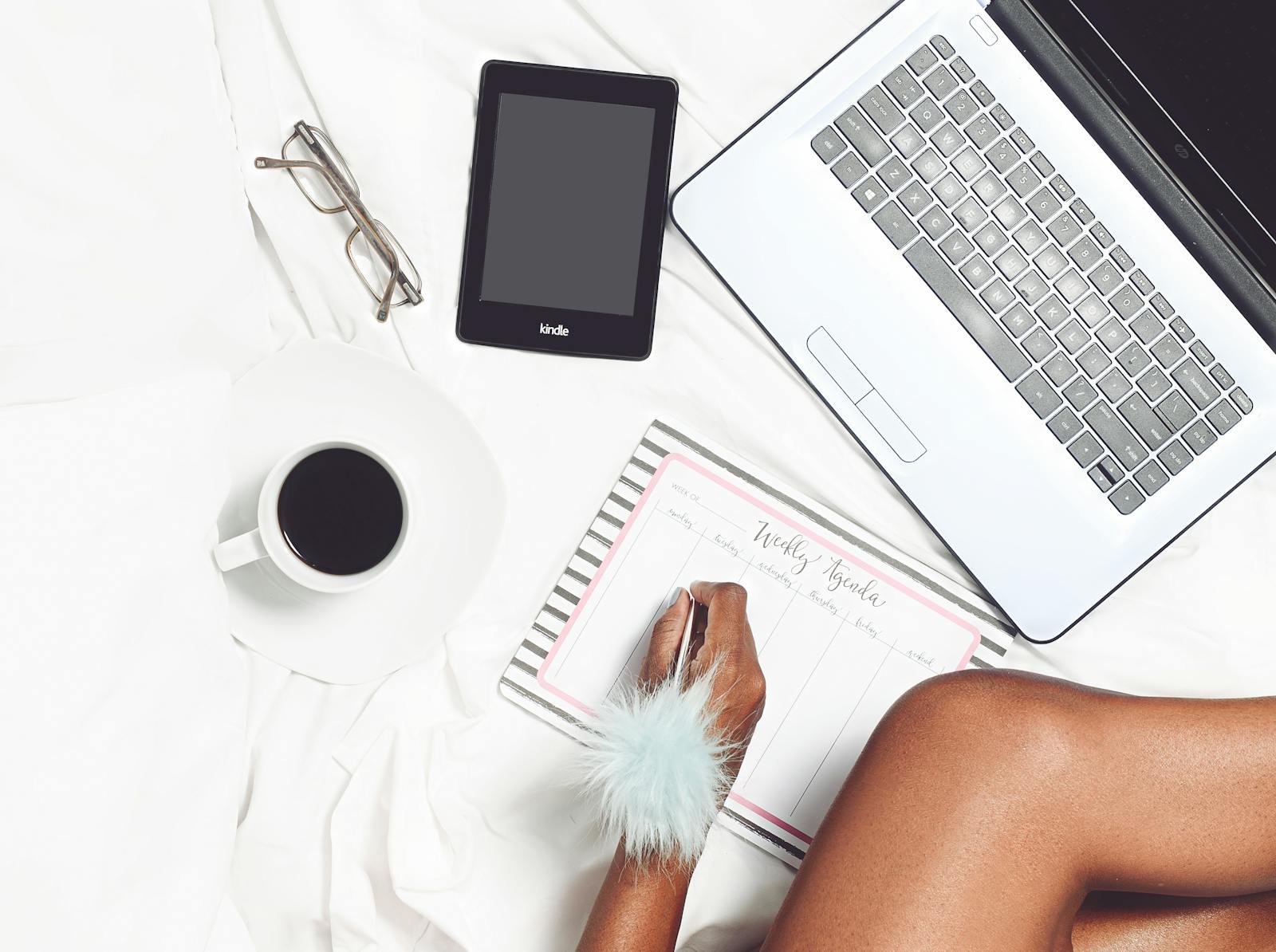Quand les mises à jour Windows tournent au casse-tête
Mettre à jour son système d’exploitation est censé améliorer l’expérience utilisateur, renforcer la sécurité et apporter de nouvelles fonctionnalités. Pourtant, il n’est pas rare qu’une mise à jour sur Windows 10 ou Windows 11 provoque des soucis inattendus. Entre erreurs d’installation, téléchargements bloqués ou défaillances système, ces problèmes peuvent transformer une simple opération en véritable parcours du combattant. Heureusement, Microsoft propose des solutions concrètes pour surmonter ces obstacles.
Les outils intégrés à Windows pour résoudre les problèmes
Microsoft, conscient des complications que ses utilisateurs peuvent rencontrer, a intégré un outil de résolution des problèmes directement dans Windows. Cet outil est conçu pour diagnostiquer et corriger automatiquement les erreurs liées à Windows Update. Pour y accéder, suivez ces étapes simples : 1. Ouvrez le **Menu Démarrer**. 2. Rendez-vous dans **Paramètres**. 3. Naviguez vers **Système**, puis sélectionnez **Résolution des problèmes**. 4. Cliquez sur **Autres utilitaires de résolution des problèmes** et choisissez **Windows Update**. Une fois lancé, cet outil analyse le système à la recherche d’anomalies courantes qui peuvent empêcher une mise à jour de se dérouler correctement, comme des fichiers corrompus ou des services Windows désactivés. Il offre une solution rapide et efficace dans de nombreux cas.
Libérer de l’espace et vérifier les prérequis
Si l’outil de dépannage ne résout pas le problème, il est essentiel de vérifier certains points techniques. L’un des facteurs les plus fréquents bloquant les mises à jour est le manque d’espace disque. Les mises à jour majeures peuvent nécessiter plusieurs gigaoctets de stockage libre. Pour libérer de l’espace sur votre disque dur : – Supprimez les fichiers temporaires via l’outil de nettoyage de disque. – Désinstallez les logiciels ou jeux inutilisés. – Transférez vos fichiers volumineux (photos, vidéos, documents) vers un support externe ou un espace de stockage cloud. De plus, assurez-vous que la date et l’heure de votre ordinateur sont configurées en mode automatique. Une synchronisation incorrecte peut perturber la communication avec les serveurs de Microsoft, ce qui empêche le téléchargement ou l’installation des mises à jour. Pour ajuster ces paramètres : 1. Accédez aux **Paramètres**. 2. Sélectionnez **Heure et langue**. 3. Activez l’option **Régler l’heure automatiquement**.
Nettoyer le cache de Windows Update
Si les problèmes persistent, il peut être nécessaire de nettoyer le cache de Windows Update. Ce cache stocke temporairement les fichiers nécessaires aux mises à jour. Cependant, ces fichiers peuvent parfois être corrompus, provoquant une série d’erreurs. Pour effectuer ce nettoyage : 1. Ouvrez la fenêtre **Exécuter** en appuyant sur les touches **Windows + R**. 2. Tapez `services.msc` et appuyez sur **Entrée**. 3. Dans la liste des services, trouvez **Windows Update**, cliquez dessus avec le bouton droit de la souris et sélectionnez **Arrêter**. 4. Rendez-vous ensuite dans le dossier `C:\Windows\SoftwareDistribution` et supprimez tous les fichiers qu’il contient. 5. Retournez dans la liste des services pour redémarrer **Windows Update**. Cette opération permet de repartir sur des bases propres, ce qui peut résoudre bon nombre de dysfonctionnements liés à des fichiers défectueux.
Mettre à jour les pilotes tiers
Les pilotes de périphériques tiers peuvent également interférer avec les mises à jour Windows. Si vos pilotes ne sont pas à jour, ils peuvent provoquer des conflits qui empêchent une installation réussie. Pour mettre à jour vos pilotes : 1. Accédez au **Gestionnaire de périphériques** via le Menu Démarrer. 2. Recherchez les périphériques signalés par une icône jaune, indiquant un problème. 3. Faites un clic droit sur le périphérique concerné et sélectionnez **Mettre à jour le pilote**. 4. Suivez les instructions pour rechercher automatiquement une mise à jour. Dans certains cas, il peut être nécessaire de télécharger les pilotes directement depuis le site officiel du fabricant de votre matériel.
Identifier et comprendre les codes d’erreur
Lorsque Windows Update rencontre un problème, il affiche souvent un code d’erreur. Ces codes, bien que cryptiques, fournissent des indications précieuses sur la nature du dysfonctionnement. Par exemple : – **0x80073712** indique que certains fichiers système nécessaires à l’installation sont endommagés ou manquants. – **0x80240034** signale un échec lors du téléchargement des fichiers de mise à jour. – **0x800F0922** peut être lié à un problème de connexion à Internet ou à un espace insuffisant sur la partition réservée au système. Microsoft maintient une page d’assistance détaillant la signification de ces codes et les étapes à suivre pour chaque cas. Une simple recherche du code d’erreur associé à votre problème peut vous orienter vers la solution adéquate.
Quand tout échoue : la réinitialisation
Si, malgré toutes vos tentatives, la mise à jour refuse toujours de s’installer, la réinitialisation de Windows peut être envisagée. Cette opération restaure le système à son état initial tout en conservant vos fichiers personnels, si vous choisissez l’option appropriée. Pour réinitialiser votre PC : 1. Accédez aux **Paramètres**. 2. Rendez-vous dans **Système**, puis sélectionnez **Récupération**. 3. Cliquez sur **Réinitialiser ce PC** et suivez les instructions à l’écran. Notez que cette méthode doit être utilisée en dernier recours, car elle nécessite de réinstaller vos logiciels et de reconfigurer vos paramètres.
Une maintenance proactive pour éviter les problèmes
Pour éviter les soucis lors des mises à jour futures, adoptez une approche proactive. Voici quelques bonnes pratiques : – Maintenez votre système à jour en installant régulièrement les petites mises à jour cumulatives proposées par Microsoft. – Effectuez des sauvegardes régulières de vos données importantes. – Utilisez un antivirus fiable pour détecter et supprimer toute menace susceptible de corrompre vos fichiers système. – Évitez d’interrompre une mise à jour en cours, même si elle semble prendre beaucoup de temps. En adoptant ces habitudes, vous réduirez considérablement les risques de rencontrer des problèmes lors des mises à jour de Windows.
Conclusion
Les mises à jour de Windows, bien qu’essentielles, peuvent parfois se transformer en véritable casse-tête. Heureusement, Microsoft propose un éventail d’outils et de ressources pour résoudre les problèmes les plus courants. En suivant les étapes décrites ci-dessus, vous serez en mesure de contourner la plupart des obstacles et de profiter pleinement des améliorations offertes par les nouvelles versions du système d’exploitation. Une approche méthodique et proactive est la clé pour naviguer sereinement dans l’univers des mises à jour Windows.